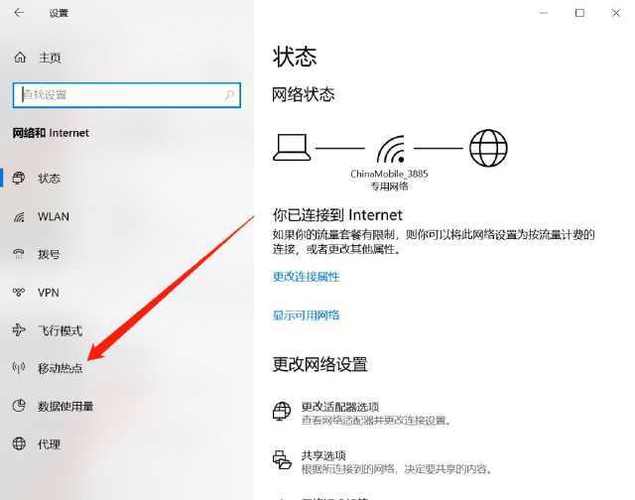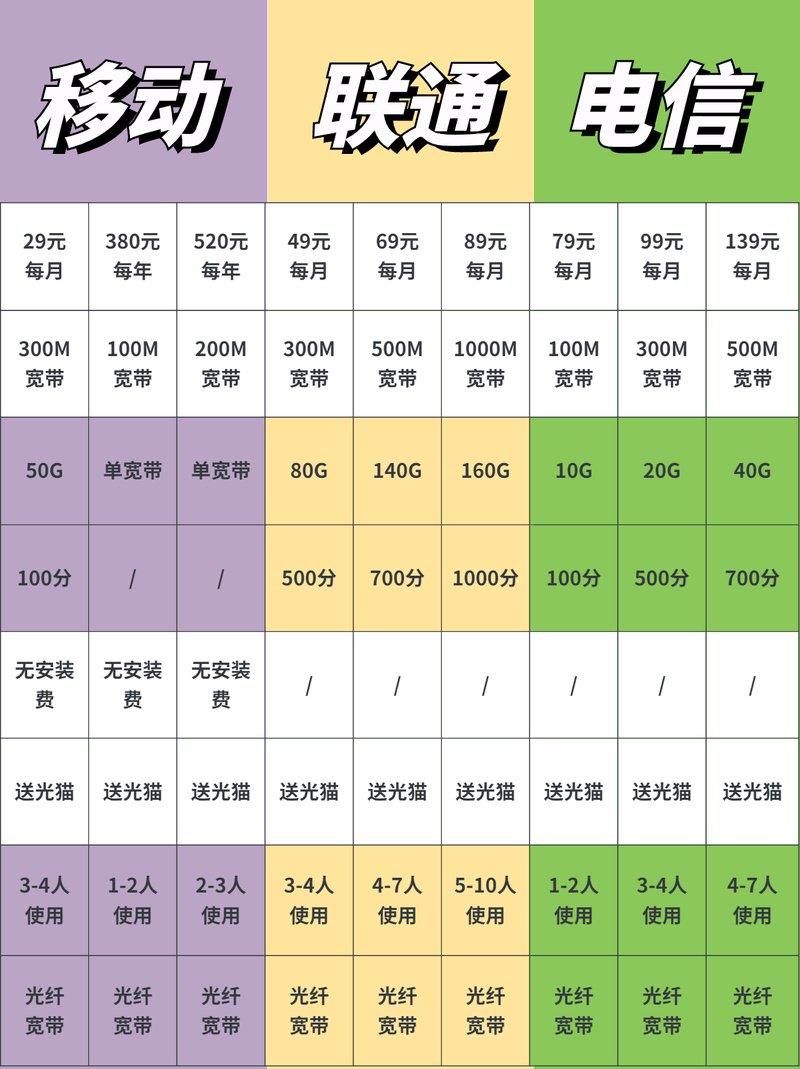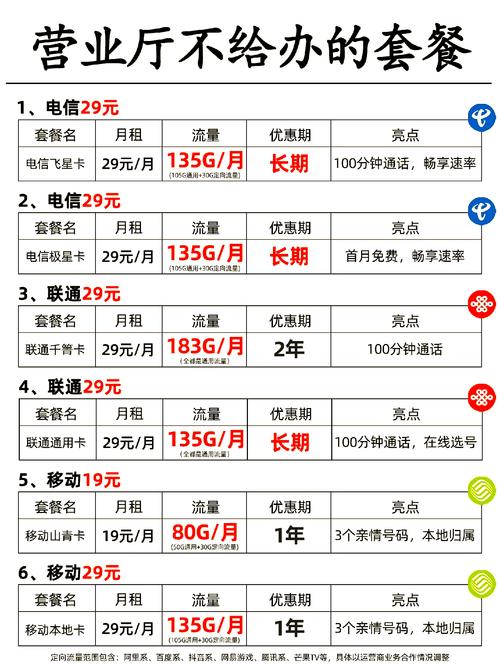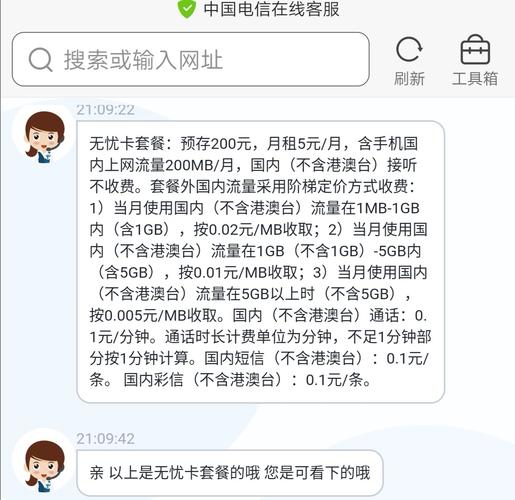如何正确连接宽带信号?
宽带信号连接是家庭或办公网络搭建的基础环节,直接影响上网体验的流畅性与稳定性,无论是光纤入户还是传统ADSL线路,信号连接的底层逻辑存在共性,但具体操作细节需结合设备类型进行调整,下文将从硬件配置、参数设置、常见问题三个维度拆解宽带连接的完整流程。
一、物理线路的规范化部署
宽带信号的传输依赖物理介质,需确保线路质量符合行业标准,光纤用户需检查光猫(ONU设备)的PON指示灯是否常亮,若指示灯闪烁或熄灭,可能为光纤线路弯折过度(曲率半径需大于30mm)或接口存在灰尘,建议用无纺布蘸取酒精清洁SC/APC接口,避免使用普通纸巾造成二次污染,ADSL用户则需确认电话线接头无氧化现象,分离器正确连接在语音分离器的LINE端口。
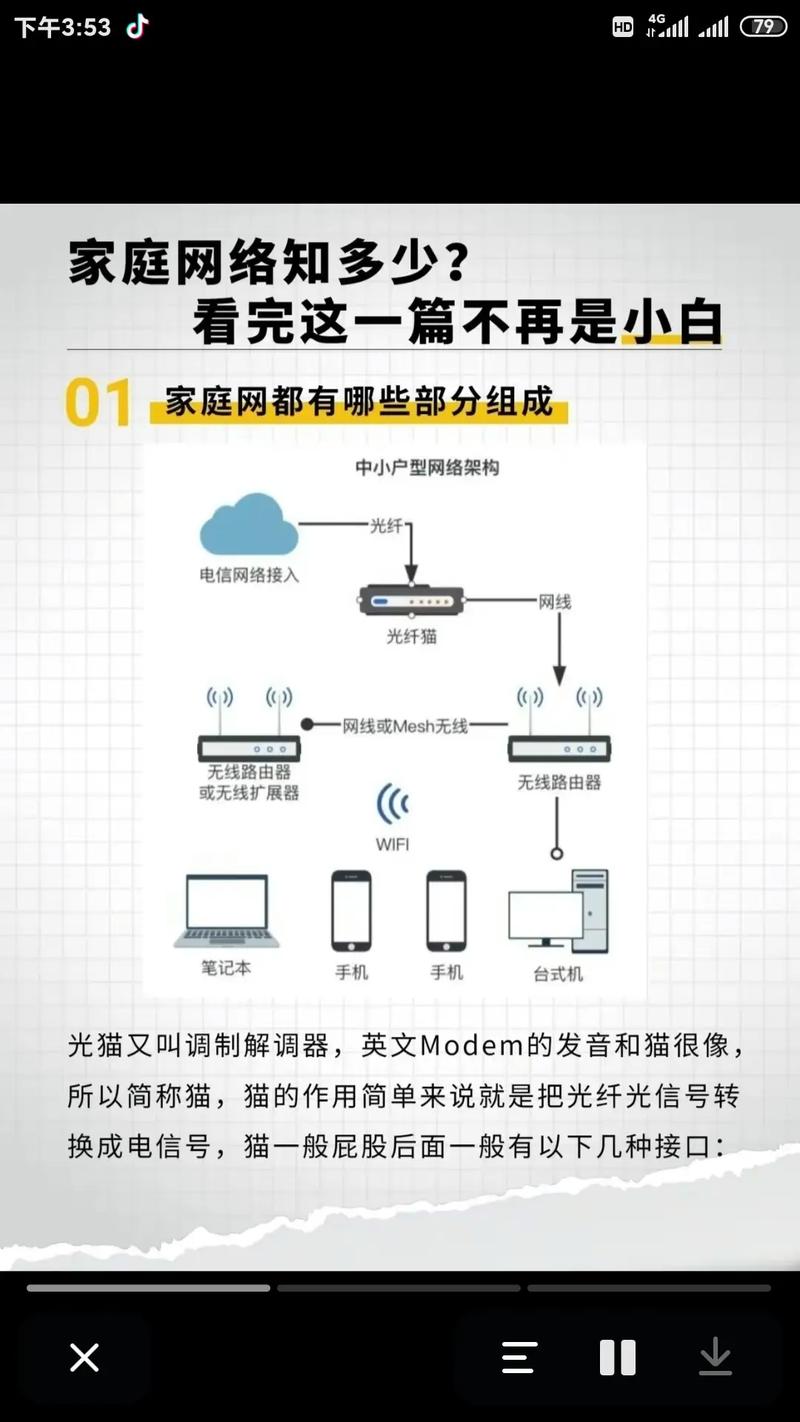
路由器的WAN口必须通过网线与光猫/调制解调器连接,采用超五类(CAT5e)及以上规格网线以保证千兆传输速率,实测数据显示,劣质网线会导致信号衰减率提升40%,特别是在传输距离超过30米时,建议改用六类屏蔽线(CAT6)。
二、设备参数的精准配置
完成物理连接后,需登录路由器管理界面进行网络配置,在浏览器地址栏输入192.168.1.1或192.168.0.1(具体地址参考设备标签),使用默认账号密码进入设置页面,重点调整三个参数:
1、WAN口连接类型
根据运营商提供的接入方式选择PPPoE(主流宽带)、动态IP(企业专线)或静态IP(特殊场景),以家庭用户为例,需在PPPoE模式中输入运营商分配的用户名与密码,注意区分大小写及特殊符号。
2、无线安全协议

WPA3加密协议已成为2023年国际网络安全联盟推荐标准,相比WPA2可抵御字典攻击概率提升78%,建议关闭WPS快速连接功能,设置12位以上包含大小写字母、数字、符号的复合密码。
3、信道优化方案
使用WirelessMon等工具扫描周边Wi-Fi信道分布,优先选择1、6、11等互不干扰的信道,对于双频路由器,建议将智能家居设备连接2.4GHz频段(穿墙能力强),手机、笔记本等移动终端优先使用5GHz频段(传输速率高)。
三、故障诊断的工程化思维
当出现网络中断时,可采用分层排查法定位问题,首先观察光猫的LOS指示灯:红灯常亮表示光信号丢失,需联系运营商检修光纤线路;绿灯闪烁则代表设备正在注册OLT,若光猫状态正常但无法上网,可在电脑端执行ping 114.114.114.114 -t命令,通过丢包率判断是局域网故障还是外网中断。
针对Wi-Fi信号弱的问题,可使用热力图分析工具(如NetSpot)检测覆盖盲区,建筑结构对信号衰减的影响具有显著差异:混凝土墙体可造成8-15dB损耗,而玻璃隔断仅衰减3-5dB,对于复式户型,建议采用Mesh组网方案,单个节点覆盖面积控制在80平方米以内,回程链路优先采用有线连接。
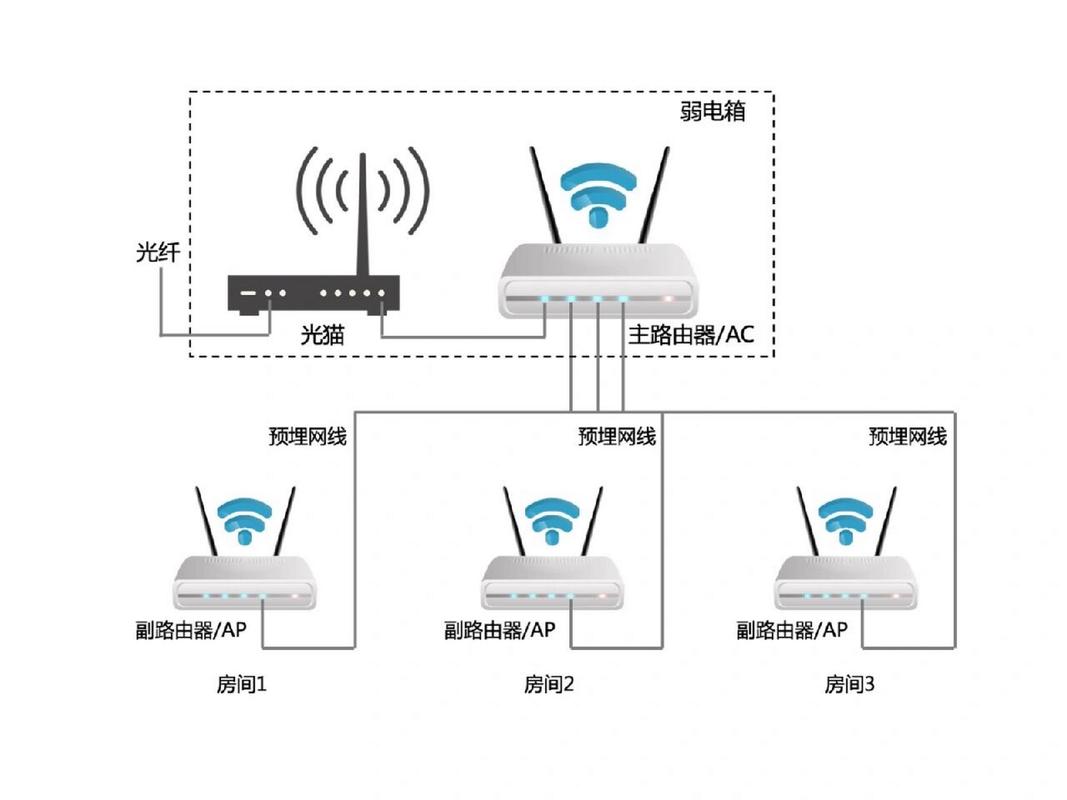
四、长期维护的关键策略
定期更新路由器固件可修复安全漏洞,提升设备稳定性,华为、华硕等厂商每月发布安全补丁,用户需在管理界面手动下载升级包,建议每季度重启一次光猫和路由器,清除缓存数据,温度控制同样重要,将设备放置在通风良好的环境,避免阳光直射——实验表明,工作温度超过45℃时,路由器芯片组故障率会上升3倍。
个人认为,宽带连接不仅是技术操作,更体现系统化工程思维,从线材选择到安全设置,每个细节都影响着最终的网络质量,随着Wi-Fi 7标准的逐步落地,未来家庭网络将向多频聚合、智能调优方向发展,但无论技术如何迭代,物理连接的规范性与参数配置的严谨性,始终是构建优质网络环境的基石。